Google gav äntligen Pixel 4 en temamotor, och ingen är lyckligare än jag med förmågan att anpassa utseendet på Pixel-programvaran utan ansträngning och ingen slösad tid med att hantera betald teman butiker. Inställningarna här är något förenklade, men de erbjuder mer än föregående generation av pixlar, och jag är övertygad om att fler alternativ kommer att läggas till när tiden går. Låt oss få din Pixel 4 att matcha din stil lite bättre.
Hur man skapar en ny Pixel 4-stil
- Öppen inställningar.
- Knacka Visa.
-
Knacka Stilar och bakgrundsbilder.


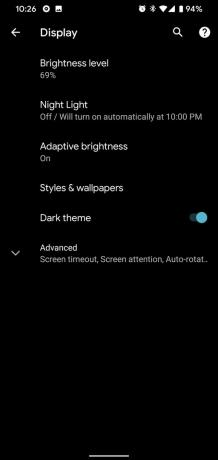 Källa: Ara Wagoner / Android Central
Källa: Ara Wagoner / Android Central - Du kan trycka på för att ställa in en av förinställda stilar eller tryck på + för att skapa en ny anpassad stil.
- Tryck på Font du föredrar att använda.
- Knacka Nästa.
- Välj den ikonstil du föredrar för din statusfält och snabbinställningsmenyn.
-
Knacka Nästa.

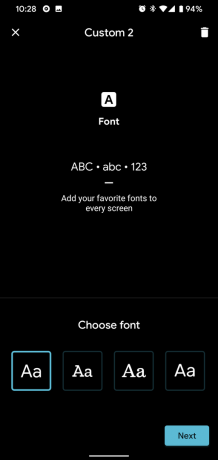
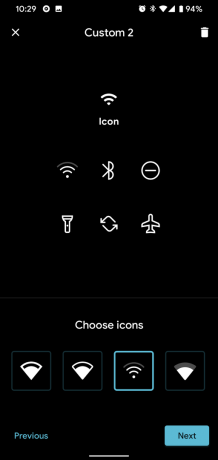 Källa: Ara Wagoner / Android Central
Källa: Ara Wagoner / Android Central - Tryck på Färg du gillar bäst för snabbinställningar och systemacenter. Jag gillar den djärvare Aqua, men de flesta färgalternativen är ganska anständiga.
- Knacka Nästa.
- Tryck på Adaptiv ikonform du föredrar att använda med dina appar. Den här kanske inte gäller tredjepartslanseringar, men den gäller Pixel Launcher, menyn Senaste appar och listan Alla appar i Inställningar.
- Knacka Nästa.
- namn ditt tema om du vill. Om du inte gör det får det ett generiskt "Anpassat ##" namn istället.
-
Knacka Tillämpa.
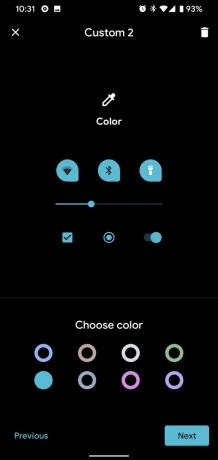
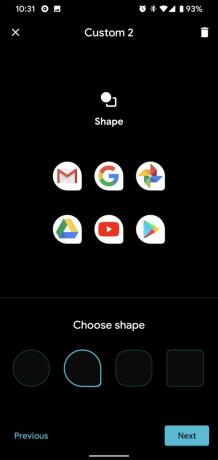
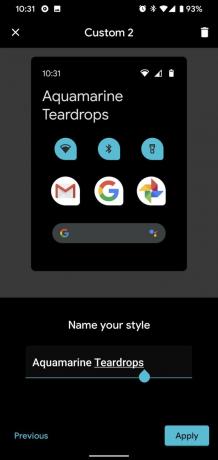 Källa: Ara Wagoner / Android Central
Källa: Ara Wagoner / Android Central
När ditt tema har tillämpats tas du tillbaka till skärmmenyn i Inställningar. Det är viktigt att notera att din stil är oberoende av mörkt tema på Pixel 4, som du kan slå på / av från skärminställningarna eller snabbinställningsmenyn. Accentfärgen för ditt tema kommer att växla lite i färg mellan de ljusa och mörka teman för bättre synlighet. Du kan också glida över till den andra fliken i Style-menyn för att ändra din bakgrund. Googles tapetval kan verka lite litet jämfört med bättre källor, men att få en ny tapet kan göra underverk för att hjälpa en ny telefon att känna sig som hemma.
Om du vill anpassa utsidan av din Pixel, gå och skaffa dig en ganska nytt Pixel 4-fodral! Med Skinit-fodralet kan du visa upp en mängd fandoms och stilar, och även de tydliga fodral och tunga fodral kan tala till din personliga stil.
Ara Wagoner
Ara Wagoner är en författare på Android Central. Hon teman telefoner och petar Google Play Musik med en pinne. När hon inte skriver hjälp och hur man gör, drömmer hon om Disney och sjunger låtar. Om du ser henne utan hörlurar, KÖR. Du kan följa henne på Twitter på @arawagco.
